Fiat Tipo: Uconnect
(wo vorhanden)
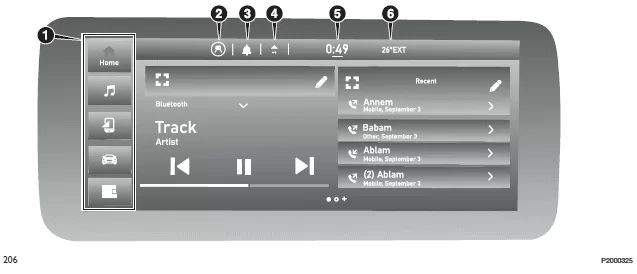
SCHALTFLÄCHEN AM DISPLAY (1)
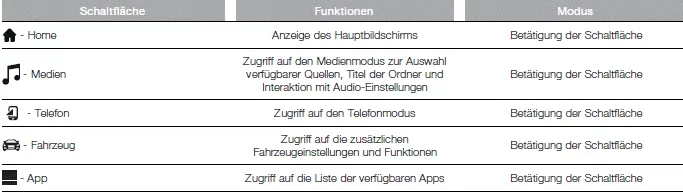
Sie können die Reihenfolge der Schaltflächen anpassen, indem Sie das Symbol zum Verschieben gedrückt halten und es an die gewünschte Position ziehen.
HINWEIS Die Personalisierung ist nur aktiv, wenn das Fahrzeug steht. Wenn die Personalisierung bei fahrendem Fahrzeug versucht oder die Fahrt fortgesetzt wird, ohne den Vorgang abgeschlossen zu haben, erscheint eine Warnmeldung auf dem Display und der Vorgang wird beendet.
STATUSLEISTE
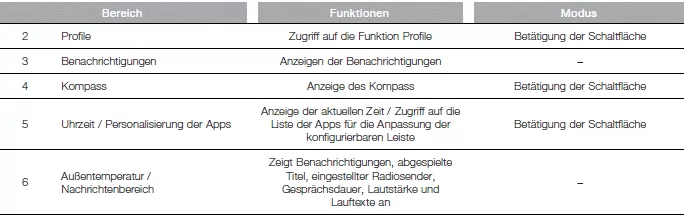
LENKRADBEDIENTASTEN
Am Lenkrad befinden sich die Bedienelemente für die wichtigsten Funktionen des Systems, welche deren Steuerung erleichtern.

Zusammenfassende Tabelle der Lenkradbedientasten
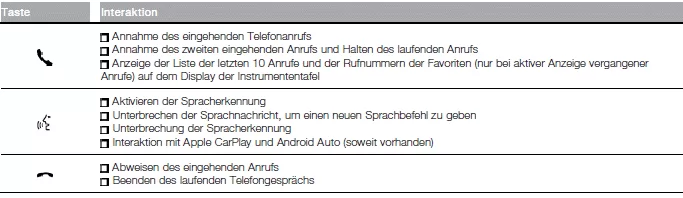
Bedienelemente hinter dem Lenkrad
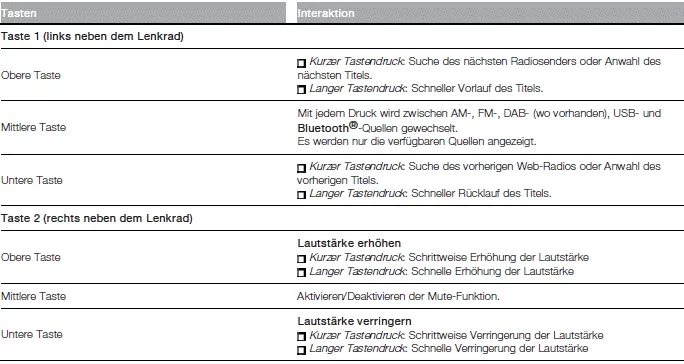
BEDIENELEMENTE AN DER MITTELKONSOLE
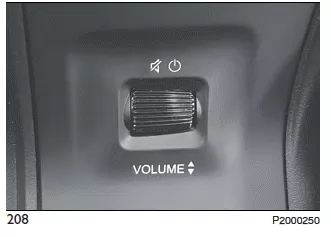
Taste zum Ein-/Ausschalten des Uconnect-Systems und Aktivierung/Deaktivierung der Stummschaltfunktion. Drehbarer Lautstärkeregler.
"MUTE"-Funktion
Durch Drücken der mittleren Taste der Bedienelemente rechts hinter dem Lenkrad ( (2) Abb. 207) oder der Taste Abb. 208 wird die Wiedergabe von Audiotracks, Radiosendern, Streaming von Apps und das Klingeln eingehender Anrufe stumm geschaltet. Durch erneutes Drücken der Tasten Abb. 208 oder (2) Abb. 207 oder durch Erhöhen bzw.
Verringern der Lautstärke wird der Ton wiederhergestellt.
TOUCHSCREEN-FUNKTION
Es handelt sich um ein "Touch Screen"-System: Die verschiedenen Funktionen werden durch Tippen auf die Schaltflächen am Display angesteuert (grafische Tasten).
Um eine Auswahl zu bestätigen, die Schaltfläche "OK" drücken oder die gewünschte Auswahl aktivieren. Bei einigen Funktionen oder Einstellungen wird die Bestätigung einer Auswahl von einem speziellen Ton begleitet.
Um auf die vorhergehende Seite zurückzukehren, die Schaltfläche "X" (Löschen)
antippen oder, je nach aktiver Bildschirmseite,
 .
.
Um zum Startbildschirm oder zur Startposition zurückzukehren, die Schaltfläche HOME drücken.
Mithilfe der "Touchscreen"-Funktion kann auf die verfügbaren Listen von Musiktiteln, Telefonnummern, Einstellungen usw. zugegriffen und angezeigt werden.
Das Blättern zwischen den Listen und die Auswahl erfolgt durch Bewegen des Fingers über den Bildschirm.
Wenn Sie den Finger gedrückt halten und oben bewegen, werden die Listenpunkte unten angezeigt, wenn Sie ihn nach unten bewegen, werden die Listenpunkte oben angezeigt. Wenn Sie hingegen Ihren Finger auf dem Bildschirm nach unten drücken und ihn nach rechts bewegen, sehen Sie die Listen auf der linken Seite; wenn Sie Ihren Finger nach links bewegen, sehen Sie die Listen auf der rechten Seite des Bildschirms. Der gleiche Vorgang kann auch ausgeführt werden, um zwischen Seiten zu wechseln. Wenn Sie Ihren Finger auf das gewählte Feld oder die Schaltfläche drücken, wählt das System das Feld aus oder führt die mit der Schaltfläche verbundene Funktion aus.
SCHNELLTASTEN
In der Statusleiste lassen sich bis zu 4 Schnellstasten einrichten ( (1)/(3)/(4) Abb. 206).
Scrollen Sie in der Dropdown-Liste unterhalb der Uhrzeit ( (6) Abb. 206) nach unten, um das Menü mit der Liste der verfügbaren Apps zu öffnen. Halten Sie die gewünschte App gedrückt und ziehen Sie sie auf die zu ersetzende App in der Statusleiste.
HINWEIS Die Personalisierung ist nur möglich, wenn das Fahrzeug steht. Wenn die Personalisierung bei fahrendem Fahrzeug versucht oder die Fahrt fortgesetzt wird, ohne den Vorgang abgeschlossen zu haben, erscheint eine Warnmeldung auf dem Display und der Vorgang wird nicht beendet.
MEDIA-MODUS
Die Taste "Medien" drücken, um Musik zu hören und zu verwalten, die verfügbaren Listen anzuzeigen und die bevorzugten Audio-Einstellungen zu wählen.
HINWEIS Die Verwendung von Applikationen, die auf tragbaren Geräten vorhanden sind, könnte nicht mit dem Uconnect-System kompatibel sein.
Nachdem der gewünschte Media- Modus ausgewählt worden ist, werden auf dem Display folgende Informationen angezeigt:
Oberer Bereich: Auswahl der verschiedenen Seiten der Funktion "Quellen", "FM", "Durchsuchen", "Audio-Einstellungen".
Linker Bereich: Anzeige der drei bevorzugten Quellen des Benutzers.
Um die Quelle auszuwählen, wählen Sie "Alle Quellen" und dann die Quelle, die angezeigt werden soll.
Die wiedergegebene Quelle ist rot hervorgehoben.
Mittlerer Bereich: Anzeige von Informationen über den abgespielten Titel und Tasten zur Wiedergabesteuerung:
- "Bluetooth": für die Bluetooth Audioquelle, öffnet die Geräteliste;
- "Durchsuchen" nach USB/Bluetooth-Quelle ermöglicht die Suche nach Inhalten auf Ihrem Gerät;
- "Tracks" nach USB/Bluetooth - Quelle ermöglicht die Auswahl eines Titels aus der Wiedergabeliste;
 : Auswahl des vorherigen/nächsten
Titels oder des vorherigen/nächsten Senders;
: Auswahl des vorherigen/nächsten
Titels oder des vorherigen/nächsten Senders; : Zufallswiedergabe der im
Ordner enthaltenen Tracks;
: Zufallswiedergabe der im
Ordner enthaltenen Tracks; : wenn der letzte Titel beendet
ist, wird die Wiedergabe automatisch ab dem ersten Titel in der Wiedergabeliste
fortgesetzt;
: wenn der letzte Titel beendet
ist, wird die Wiedergabe automatisch ab dem ersten Titel in der Wiedergabeliste
fortgesetzt; : Pause des laufenden Titels;
: Pause des laufenden Titels; "Tuning": Zugang zur Auswahlseite
für Radiosender.
"Tuning": Zugang zur Auswahlseite
für Radiosender.
Unterer Bereich: Schnellzugriff auf die als Favoriten gespeicherten Radiosender.
Titelauswahl
Die Funktion "Tracks" öffnet ein Fenster mit der Liste der Titel, die abgespielt werden.
Mit den Schaltflächen  und
und
 können Sie auch die Liste der Künstler,
Musikgenres und Alben auf dem angeschlossenen Gerät über USB oder Bluetooth durchsuchen,
je nach den im Titel enthaltenen Informationen.
können Sie auch die Liste der Künstler,
Musikgenres und Alben auf dem angeschlossenen Gerät über USB oder Bluetooth durchsuchen,
je nach den im Titel enthaltenen Informationen.
In jedem Verzeichnis kann mit der grafischen Taste "ABC" zum gewünschten Buchstaben in der Liste gesprungen werden.
HINWEIS Diese Taste kann für einige Apple Geräte deaktiviert werden.
BLUETOOTH-MODUS
Der Modus wird aktiviert, indem ein Bluetooth-Audioträger mit gespeicherten Musiktiteln mit dem Uconnect-System gekoppelt wird.
KOPPLUNG EINES BLUETOOTH - AUDIOGERÄTS
Die Koppelung eines Bluetooth - Geräts (z.B. eines Smartphones) erfolgt über die Funktion "Geräte-Manager" auf der Seite "Telefon".
Koppelung eines Geräts:
- Die Bluetooth-Funktion am Audioträger aktivieren.
- die Funktion "Geräte-Manager" aufrufen;
- die Taste "Gerät hinzufügen" drücken,
- ein Popup-Fenster zeigt die temporäre PIN an, die in das Gerät einzugeben ist;
- den Eintrag Uconnect auf dem Bluetooth-Audioträger suchen;
- Wenn der Audioträger dies verlangt, den auf dem Systemdisplay angezeigten PIN-Code eingeben und den auf dem Audioträger angezeigten PIN bestätigen.
- Sobald der Kopplungsvorgang erfolgreich beendet ist, wird auf dem Display
eine Bildschirmseite angezeigt.
Wird die Frage mit "Ja" beantwortet, wird das Bluetooth-Audiogerät als Favorit registriert (das Gerät hat vor anderen, nachträglich registrierten Datenträgern Vorrang). Wird "Nein" gewählt, hängt die Vorrangigkeit vom Zeitpunkt der Verbindungsherstellung ab. Das Audiogerät, das als letztes eingebunden worden ist, hat den höchsten Vorrang.
Wenn kein Gerät gekoppelt wurde, kann der "Geräte-Manager" direkt über die "Telefon-Funktion aufgerufen werden.
HINWEIS Die maximale Anzahl der zu koppelnden Geräte beträgt 20. Sollte versucht werden, ein sechstes Gerät zu koppeln, wird in einem Popup-Fenster auf die Unmöglichkeit des Vorgangs hingewiesen. Entfernen Sie ein gekoppeltes Gerät, um die Kopplung eines neuen Geräts zu ermöglichen.
HINWEIS Wird der Gerätename in den Bluetooth-Einstellungen des Telefons (wo vorgesehen) geändert und das Telefon dann nach der Bluetooth -Verbindung über USB angeschlossen, kann es vorkommen, dass das Radio den abgespielten Titel ändert. Nach der Aktualisierung der Telefon Software raten wir, zum Sicherstellen des korrekten Betriebs, das Telefon aus der Liste der im Radio angemeldeten Geräte zu löschen, sowie aus der Bluetooth Geräteliste am Telefon die vorherige Zuordnung löschen und eine neue Registrierung vornehmen.
HINWEIS Geht die Verbindung zwischen Bluetooth-Mobiltelefon und System verloren, schlagen Sie in der Bedienungsanleitung des Mobiltelefons nach.
USB-QUELLE
Es gibt zwei USB-Anschlüsse: der erste befindet sich auf dem Armaturenbrett für die Datenübertragung an das Uconnect-System und zum Aufladen externer Geräte, der zweite befindet sich innerhalb der Mittelkonsole und dient ausschließlich zum Aufladen externer Geräte.
Wird ein USB-Gerät im Anschluss des Armaturenbretts bei eingeschaltetem Autoradio angeschlossen, beginnt die Wiedergabe der im Gerät gespeicherten Titel, wenn die Funktion "AutoPlay" des Menüs "Audio" auf "ON" gestellt ist. Wenn die "AutoPlay"- Funktion auf OFF gesetzt ist und ein Smartphone angeschlossen ist, ist nur das Laden des Geräts aktiv.
TELEFON-MODUS
Zum Aktivieren des Telefon-Modus die grafische Taste "Telefon" auf dem Display drücken.
HINWEIS Für eine Auflistung der kompatiblen Mobiltelefone und der unterstützten Funktionen die Seite www.driveuconnect.eu aufsuchen.
Es ist möglich, die gewünschte Seite auf der Anzeige mit Hilfe der Leiste oben zu wählen:
- Wählen einer Telefonnummer unter Zuhilfenahme der Schaltflächentastatur auf dem Display;
HINWEIS Die Tastatur ist nur aktiv, wenn das Fahrzeug steht. Wenn der Zugang zur Tastatur bei fahrendem Fahrzeug versucht oder die Fahrt fortgesetzt wird, ohne die Eingabe abgeschlossen zu haben, erscheint eine Warnmeldung auf dem Display und der Vorgang wird beendet.
- Anzeigen und Anrufen der Kontakte in den Verzeichnissen der zuletzt erhaltenen Anrufe.
- Anzeigen und Anrufen der Kontakte im Adressbuch des Mobiltelefons;
- Anzeige der verbundenen Geräte.
Der Mobiltelefonton wird über die Audioanlage des Fahrzeugs übertragen: Das Uconnect-System deaktiviert den Ton der Audioanlage automatisch, wenn die Telefonfunktion verwendet wird.
Registrierung des Mobiltelefons
HINWEIS Diese Tätigkeit nur bei stehendem Fahrzeug und unter sicheren Bedingungen durchführen.
Die Funktion ist bei fahrendem Auto deaktiviert.
Zum Koppeln eines Mobiltelefons lesen Sie das Verfahren unter "Koppeln eines Bluetooth-Audiogeräts" in diesem Kapitel.
Ausführen eines Anrufs
Die im Folgenden beschrieben Vorgänge sind nur möglich, wenn sie vom verwendeten Mobiltelefon unterstützt werden. Es wird auf die Bedienungsanleitung des Mobiltelefons verwiesen, um alle verfügbaren Funktionen kennen zu lernen.
Sie können einen Anruf tätigen, indem Sie eines der folgenden Elemente auswählen:
- "Tastatur"
- "Letzte Adressen"
- "Favoriten"
- "Kontakte"
Favoriten hinzufügen
Während eines Gesprächs kann eine Nummer oder ein Kontakt (falls im Telefonbuch vorhanden) der Liste der Favoriten hinzugefügt werden, indem eine der 5 grafischen Tasten "Leer" im oberen Teil des Displays gedrückt wird. Die Favoriten können auch über die Kontaktoptionen im Adressbuch verwaltet werden.
SMS-Nachrichtenleser
(wo vorhanden)
Über das System können auf dem Mobiltelefon empfangene SMSNachrichten gelesen werden. Um diese Funktion nutzen zu können, muss das Mobiltelefon die SMSNachrichtenübertragung mittels Bluetooth unterstützen.
Sollte das Telefon diese Funktion nicht unterstützen, wird die entsprechende Schaltfläche "SMS" deaktiviert (grau).
Geht eine Textnachricht ein, wird auf dem Display eine Bildschirmseite angezeigt, auf der zwischen den Optionen "Vorlesen", "Ansehen", "Anrufen" oder "Ignorieren" ausgewählt werden kann.
Zugriff auf die Liste der vom Mobiltelefon erhaltenen SMS Kurzmitteilungen besteht durch Wählen der Seite "Mitteilungen" (die Liste zeigt bis zu 60 erhaltene Mitteilungen an).
HINWEIS Bei einigen Mobiltelefonmodellen muss für die Benutzung der SMS-Vorlesefunktion das SMS-Nachrichtensignal aktiviert werden. Diese Option ist normalerweise bei den Mobiltelefonen im Menü der Bluetooth-Anschlüsse für die als Uconnect angemeldeten Geräte zu finden. Nach Aktivierung dieser Funktion im Mobiltelefon muss das Telefon über Uconnect getrennt und wieder angeschlossen werden, damit die Aktivierung wirksam ist.
HINWEIS Bei einigen Mobiltelefonen könnte beim Verbinden mit Uconnect die Einstellung der Zustellungsbestätigung der SMS, die im Telefon konfiguriert wurde, unberücksichtigt bleiben.Wird über Uconnect eine SMS verschickt, kann es ohne eine weitere Benachrichtigung aufgrund der Anforderung einer SMS-Zusteller Bestätigung, die vom Telefon verschickt wird, zu Zusatzkosten für den Fahrer kommen. Für Fragen hinsichtlich der vorgenannten Probleme wende man sich bitte an den entsprechenden Mobilfunkbetreiber.
Funktion "Bitte nicht stören"
Falls die Funktion von dem angeschlossenen Telefon unterstützt wird, können durch Drücken der grafischen Taste "Bitte nicht stören" alle Anruf- oder SMS-Benachrichtigungen unterbunden werden. Es kann dafür mit einer Default-Mitteilung oder mit einer individuell einrichtbaren Mitteilung geantwortet werden.
Option SMS-Nachrichten
Im Systemspeicher sind vorgefertigte SMS-Nachrichten enthalten, die als Antwort auf eine erhaltene Nachricht oder als neue Nachricht versandt werden können.
- Ja
- Nein
- In Ordnung
- Kann gerade nicht sprechen
- Ruf mich an
- Ich ruf dich später an
- Ich bin unterwegs
- Danke
- Ich werde mich verspäten
- Stecke im Verkehr fest
- Fangt ohne mich an
- Wo bist du?
- Bist du schon da?
- Ich brauche eine Wegbeschreibung
- Habe mich verfahren
- Bis nachher
- Ich verspäte mich um 5 (oder 2, 10, 15, 20, 25, 30, 45, 60) (*) Minuten
- Wir sehen uns in 5 (oder 2, 10, 15, 20, 25, 30, 45, 60) (*) Minuten
(*) Ausschließlich die gelistete Nummerierung verwenden, andernfalls nimmt das System die Mitteilung nicht an. Beim Empfangen einer SMS-Nachricht ermöglicht das System auch den Versand der Mitteilung.
HINWEIS Für Details zum Senden einer SMS mittels Spracheingabe siehe den entsprechenden Abschnitt.
Apple CarPlay und Android Auto
(soweit vorhanden)
Apple CarPlay und Android Auto sind Apps, die eine sichere und intuitive Verwendung des eigenen Smartphones im Fahrzeug ermöglichen. Für die Aktivierung muss ein kompatibles Smartphone mit dem USB-Anschluss des Fahrzeugs oder im Wireless- Modus verbunden werden: Die Inhalte des Smartphones werden automatisch am Display des Uconnect-Systems angezeigt.
Zum Feststellen der Kompatibilität des eigenen Smartphones empfehlen wir, die Angaben auf folgenden Seiten zu beachten: https://www.android.com/intl/it_it/auto/ e http://www.apple.com/it/ios/carplay/.
Wenn das Smartphone richtig über den USB-Anschluss mit dem Fahrzeug oder im Wireless-Modus
verbunden wurde, wird im Hauptmenü anstelle der Schaltfläche
 das Symbol der App Apple CarPlay oder
Android Auto dargestellt.
das Symbol der App Apple CarPlay oder
Android Auto dargestellt.
Konfiguration der Apple CarPlay- App
Apple CarPlay ist mit dem iPhone 5 und neueren Modellen von Apple mit mobilem Betriebssystem iOS 7.1 oder höher kompatibel.
Vor der Verwendung von Apple CarPlay muss Siri am iPhone im Menü "Einstellungen" > "Allgemein" > "Siri" aktiviert werden.
Konfiguration der App Android Auto
Vor der Verwendung muss die App Android Auto aus dem Google Play Store auf dem Smartphone heruntergeladen werden.
Die App ist mit Android 5.0 (Lollipop) oder höher kompatibel. Ab Android Version 10 und höher ist die Android Auto-App in das Betriebssystem Ihres Smartphones integriert und erfordert keinen Download.
Bei der ersten Verbindung muss der am Smartphone angezeigte
Konfigurationsvorgang durchgeführt werden. Dieser Vorgang kann nur durchgeführt werden, wenn das Fahrzeug still steht.
Sobald eine USB-Verbindung hergestellt wurde, stellt die Android Auto-App parallel dazu eine Bluetooth-Verbindung her.
Wireless-Modus
Sie können Apple CarPlay und Android Auto im Wireless-Modus verwenden, ohne dass Sie Ihr Smartphone an den USB-Anschluss anschließen müssen.
Um diesen Modus zu konfigurieren, befolgen Sie das Verfahren zur Koppelung eines Bluetooth-Geräts.
Wenn der Vorgang erfolgreich abgeschlossen wurde und das angeschlossene Gerät den Wireless- Modus unterstützt, bestätigen Sie, dass es mit der auf Ihrem Smartphone und dem Uconnect-Display angezeigten Meldung startet.
Bei nachfolgenden Verbindungen ist der Wireless-Modus automatisch verfügbar. Wenn Sie Ihre Bluetooth- Koppelung abbrechen, müssen Sie den Registrierungsvorgang über das Menü "Geräte-Manager" wiederholen.
Interaktion
Nach dem Konfigurationsvorgang wird die App im Uconnect-System beim Anschließen des eigenen Smartphones am USB-Port des Fahrzeugs automatisch gestartet.
- Apple CarPlay: um mit Apple CarPlay zu interagieren, drücken Sie die Lenkradtaste
 (langer Druck) oder die Schaltfläche
"Home" auf dem Display in Apple CarPlay.
(langer Druck) oder die Schaltfläche
"Home" auf dem Display in Apple CarPlay. - Android Auto: um mit Android Auto zu interagieren, drücken Sie die Lenkradtaste
 (langer Druck) oder die Schaltfläche
"Mikrofon" auf dem Display in Android Auto (falls vorhanden).
(langer Druck) oder die Schaltfläche
"Mikrofon" auf dem Display in Android Auto (falls vorhanden).
Sprachbefehle
HINWEIS Für die nicht unterstützen Sprachen stehen keine Sprachbefehle zur Verfügung.
Für die Nutzung der Sprachbefehle die Taste "Sprache"
 der Lenkradbedienelemente betätigen
und deutlich die Funktion aussprechen, die man aktivieren will. Alternativ kann
die Funktion aktiviert werden, indem "Hey FIAT" oder "Hey Uconnect" gesagt wird
(falls die Funktion vorhanden ist und der Benutzer die Funktion zuvor aktiviert
hat).
der Lenkradbedienelemente betätigen
und deutlich die Funktion aussprechen, die man aktivieren will. Alternativ kann
die Funktion aktiviert werden, indem "Hey FIAT" oder "Hey Uconnect" gesagt wird
(falls die Funktion vorhanden ist und der Benutzer die Funktion zuvor aktiviert
hat).
Beenden der Apps Android Auto und Apple CarPlay
Um eine Apple CarPlay- oder Android Auto-Sitzung zu beenden, muss das Smartphone physisch von dem USB-Anschluss des Fahrzeugs getrennt werden, oder über das "Geräte-Manager"-Menü.
APP
Durch Druck der Schaltfläche "App" erscheinen auf dem Display die Untermenüs "Favoriten", "Letzte", "Kategorien" und "Alle".
Favoriten hinzufügen
Das Untermenü "Favoriten" enthält (je nach Version/Markt, falls zutreffend) die Seite "Elektrische Funktionen" und "Leistung".
Die Seite "Favoriten" kann maximal 6 Favoritenseiten enthalten. Wenn Sie versuchen, eine zusätzliche Seite hinzuzufügen, wird eine Meldung angezeigt, dass Sie die maximal zulässige Seitenzahl erreicht haben.
Um eine App in den Favoriten einzufügen oder zu entfernen, markieren oder entmarkieren Sie den Stern, der auf dem App-Symbol erscheint, in der Liste, die auf den Seiten "Letzte", "Kategorien" oder "Alle" angezeigt wird. Ein Popup-Fenster zeigt dem Benutzer an, ob die App in den Favoriten gespeichert werden kann oder nicht. Sie können den Vorgang abbrechen, indem Sie "Abbrechen" oder "X" wählen.
Letzte
Das Untermenü "Letzte" enthält die zuletzt verwendeten oder heruntergeladenen Apps. Der Benutzer sieht eine Liste von Anwendungen, die in chronologischer Reihenfolge geordnet sind.
In den Untermenüs "Letzte", "Kategorien" und "Alle" werden Sie durch eine Meldung aufgefordert, den Stern auf dem App-Symbol zu drücken, um es zu Ihrer bevorzugten App-Liste hinzuzufügen.
Kategorien
Das Untermenü "Kategorien" enthält die Liste der in den verschiedenen Anwendungen gefilterten Kategorien.
Sie werden in der folgenden Reihenfolge angezeigt: Medien, Nav, Telefon, Fahrzeug, System und mehr.
Die Applikationen der einzelnen Kategorien werden in alphabetischer Reihenfolge angezeigt.
Alle
Die Kategorie "Alle" enthält alle verfügbaren Anwendungen und erlaubt dem Benutzer, diese in alphabetischer Reihenfolge von A bis Z oder Z bis A zu suchen.
WIDGET
Auf der Hauptseite können Sie Übersichtsseiten der Funktionen des Uconnect-Systems
("Widgets") aus einer Liste verfügbarer Widgets einsehen. Um ein Widget hinzuzufügen,
drücken Sie die Taste  auf dem Display
und wählen Sie das gewünschte Widget aus der Liste aus.
auf dem Display
und wählen Sie das gewünschte Widget aus der Liste aus.
Einige Widgets können auch durch Drücken der Taste
 neben dem Titel angepasst werden.
Dadurch wird die Personalisierungsseite angezeigt.
neben dem Titel angepasst werden.
Dadurch wird die Personalisierungsseite angezeigt.
Die Anzahl der Widgets, die pro Seite installiert werden können, hängt von ihrer Größe ab. Sie können mehrere Seiten (bis maximal 5 insgesamt) hinzufügen, indem Sie die "+"-Taste auf dem Display drücken. Um zwischen den Seiten zu wechseln, berühren Sie die Seite einfach kurz und schieben Sie Ihren Finger nach rechts oder links.
Seiten können mit der Funktion "Seite löschen" gelöscht oder mit der Funktion "Seiten neu anordnen" neu geordnet werden.
HINWEIS Die Personalisierung ist nur aktiv, wenn das Fahrzeug steht. Wenn die Personalisierung bei fahrendem Fahrzeug versucht oder die Fahrt fortgesetzt wird, ohne den Vorgang abgeschlossen zu haben, erscheint eine Warnmeldung auf dem Display und der Vorgang wird beendet.
VERSCHIEBEN DER WIDGETS
Wählen Sie das gewünschte Widget und anschließend:
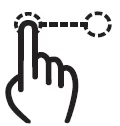 Verschieben des Widgets: Tippen
Sie einige Sekunden lang auf das gewünschte Widget und verschieben Sie es nach links
oder rechts auf dem Display.
Verschieben des Widgets: Tippen
Sie einige Sekunden lang auf das gewünschte Widget und verschieben Sie es nach links
oder rechts auf dem Display.
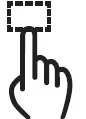 Größenänderung des Widgets: tippen
Sie auf das Symbol für die Größenänderung des Widgets, dessen Größe Sie ändern möchten.
Größenänderung des Widgets: tippen
Sie auf das Symbol für die Größenänderung des Widgets, dessen Größe Sie ändern möchten.
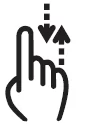 Inhalt des Widgets anzeigen: wählen
Sie das gewünschte Widget und lassen Sie dessen Inhalt dann in vertikaler Richtung
durchlaufen.
Inhalt des Widgets anzeigen: wählen
Sie das gewünschte Widget und lassen Sie dessen Inhalt dann in vertikaler Richtung
durchlaufen.
Während der Sortierung der Widgets (Widget-Anzeige im Miniaturformat) kann kein Inhalt visualisiert werden.
PROFILE
Wenn Sie die Umgebung Profile aufrufen, können Sie einen Avatar erstellen und Ihre eigenen Personalisierungen eingeben.
Wenn Sie "Alle Profile" wählen, werden alle bestehenden Profile angezeigt.
Es lassen sich bis zu 5 verschiedene Profile einstellen. Die Profile können zusammen über die Funktion "Persönliche Daten löschen" im Menü "Einstellungen" gelöscht werden.
Um Ihr Profil zu erstellen, wählen Sie "Profil erstellen" und geben Sie den Namen Ihrer Wahl ein, wählen Sie einen der verfügbaren Avatare und speichern Sie den Platz im Fahrzeug, der normalerweise belegt wird.
Sie können alle Profile ausschließen und die Standardeinstellungen beibehalten, indem Sie im "Valet"- Modus auf die Schaltfläche auf der Seite "Alle Profile" drücken.
Shortcuts (die nur bei stehendem Fahrzeug hinzugefügt werden können) ermöglichen einen "Schnellzugriff" auf die im System vorhandenen Inhalte, für Versionen/Märkte, sofern vorhanden: Media, App, etc.
Mopar connect
(wo vorhanden)
Mit diesen Diensten kann das Fahrzeug jederzeit kontrolliert werden und es ermöglicht Unterstützung bei Unfall, Diebstahl und Pannen.
Das Vorhandensein von Diensten hängt vom Land ab (Liste auf der Internetseite www.driveuconnect.eu verfügbar) und sie erfordern die Aktivierung gemäß den Angaben, die in einer E-Mail enthalten sind, die an die E-Mail- Adresse gesendet wurden, welche bei der Abholung des Fahrzeugs angegeben worden ist.
DIENSTE
Abhängig von der Ausstattung des Fahrzeugs und des Landes können verschiedene Dienste für unterschiedliche Zeiträume verfügbar sein. Weitere Informationen zu Ihrem Fahrzeug finden Sie auf Ihrer persönlichen Seite der offiziellen Fiat-Website.
Einige der dem Kunden zur Verfügung gestellten Pakete sind:
- my:Assistent: Paket zur Unterstützung des Kunden im Falle eines Unfalls, einer Panne oder eines Diebstahlversuchs. Das Paket ist mit der App Uconnect LIVE verfügbar und ermöglicht es Ihnen auch, unbefugtes Abschleppen oder Beschädigungen des Fahrzeugs zu erkennen.
- my:RemoteControl: Paket zur Verwaltung von Fernfunktionen über die Smartphone-App Uconnect LIVE, wie Lokalisierung des Fahrzeugs auf der Karte, Türverriegelung und -entriegelung, Entriegelung des Kofferraums und Blinken der Warnblinklichter für 4 Sekunden.
- my:Car: Fernüberwachungspaket mit der App Uconnect LIVE für Fahrzeugstatus: z. B. Kraftstoffstand und Reifendruck.
- my:Journey: Paket, mit dem Sie Ihre Fahrten über die App Uconnect LIVE mit Daten, Karten, persönlichen Notizen und Fahrberichten einsehen und verwalten können.
- My Fleet Manager: Paket, mit dem Sie Firmenflotten von Personenkraftwagen und leichten Nutzfahrzeugen effizient und sicher verwalten können.
Die damit verbundenen Dienste lassen sich über die heruntergeladene Smartphone-App Smartphone Uconnect LIVE oder durch Einloggen auf der Internetseite www.driveuconnect.eu nutzen. Alle Details zu den Dienstleistungen finden sich im Bereich Mopar Connect auf der Internetseite www.driveuconnect.eu.
PRIVACYMODUS
Der Datenschutzmodus erlaubt für einen festgelegten Zeitraum die Dienste "Auto finden", "Mitteilung Bereich" und "Mitteilung Geschwindigkeit", auf die registrierte Kunden zugreifen können und welche die Lokalisierung des Fahrzeugs ermöglichen, zu deaktivieren.
HINWEIS Die Erfassung der Position des Fahrzeugs bleibt aktiv, für den Kunden jedoch nicht sichtbar, um Hilfeleistungen, wo vorgesehen, im Fall eines Unfalls oder Diebstahls des Fahrzeugs zu ermöglichen.
Aktivierung des PRIVACYMODUS
Vorgehensweise:
- den aktuellen Gesamtkilometerstand notieren;
- sich vergewissern, dass die Instrumententafel ausgeschaltet ist;
- An die Nummer +393424112613 eine SMS mit folgendem Text senden: "PRIVACY <FIN_FARHZEUG> <KM_TOTAL_GEFAHREN>" (z.B.: PRIVACY ZFA3340000P123456 12532). Die Fahrzeug- Identifizierungsnummer (FIN) befindet sich im Fahrzeugschein;
- erst nach dem Erhalt der SMS, die die Aktivierung des Privacymodus bestätigt und die Gültigkeitsdauer mitteilt, den Motor starten.
Nach der Bestätigung kann die Reise beginnen, mit dem Wissen, dass das Fahrzeug bis zum Zeitpunkt der angegebenen Zeit nicht zurückverfolgt wird. Im Falle der Ablauf des aktuellen Privacymodus unterwegs verlängert sich dieser bis zum Ausschalten des Motors (Instrumententafel ausgeschaltet).
Bei Erhalt einer SMS mit einer negativen Antwort auf die Anfrage, weiß der Benutzer, dass die Position des Fahrzeugs weiterhin für den registrierten Client sichtbar sein wird.
Bei Problemen in der Aktivierungsphase stehen die FAQ auf der Internetseite www.driveuconnect.eu zur Verfügung oder man wendet sich an das Fiat-Servicenetz bzw. kontaktiert den Kundenservice.
Ministerielle zulassungen
Das mit dem Fahrzeug gelieferte Radio erfüllt die Anforderungen der Richtlinie 2014/53/EU, UA.RED.TR und dem französischen Gesetzeserlass SAR vom 15/11/2019.
Weitere Informationen über Zertifizierungen und Open-Source-Listen, die für Fahrzeugkomponenten verfügbar sind, finden Sie unter folgendem Link: http://aftersales.fiat.com/elum/
Hochfrequenzgeräte
Alle Hochfrequenzgeräte entsprechen den Normen der einzelnen Länder, in denen sie vermarktet werden.
Für weiterführende Informationen siehe Website www.mopar.eu/owner o http://aftersales.fiat.com/elum.
HINWEISE UND EMPFEHLUNGEN
ACHTUNG
INNENAUSSTATTUNG
- Nicht mit offenen Ablagefächern fahren: Bei einem Unfall könnten die Insassen der Vordersitze verletzt werden.
GEPÄCKTRÄGER/SKITRÄGER
- Vor dem Losfahren immer sicherstellen, dass die Querträger sicher installiert sind.
UMWELTSCHUTZSYSTEME
- Während des Betriebs entwickeln der Katalysator und der Partikelfilter (DPF) sehr hohe Temperaturen. Das Fahrzeug deshalb nicht auf brennbarem Material (z.B. Gras, trockenes Laub, Tannennadeln usw.) parken: Brandgefahr.
VERSORGUNG
- Veränderungen oder Reparaturen der Kraftstoffversorgungsanlage, die nicht korrekt und ohne Berücksichtigung der technischen Eigenschaften der Anlage ausgeführt wurden, können Betriebsstörungen mit Brandgefahr verursachen.
ACHTUNG
GEPÄCKTRÄGER / SKITRÄGER
- Niemals die zulässigen Höchstlasten überschreiten (siehe Abschnitt "Gewichte" im Kapitel "Technische Daten").
- Beachten Sie strikt die gültigen gesetzlichen Bestimmungen bezüglich der zulässigen Höchstabmessungen.
HINWEIS
BATTERIE
- Leere Batterien der Fernbedienung sind umweltschädlich und müssen daher entsprechend den einschlägigen Umweltschutzvorschriften in den eigens dafür vorgesehenen Behältern oder über das Fiat-Servicenetz entsorgt werden.
